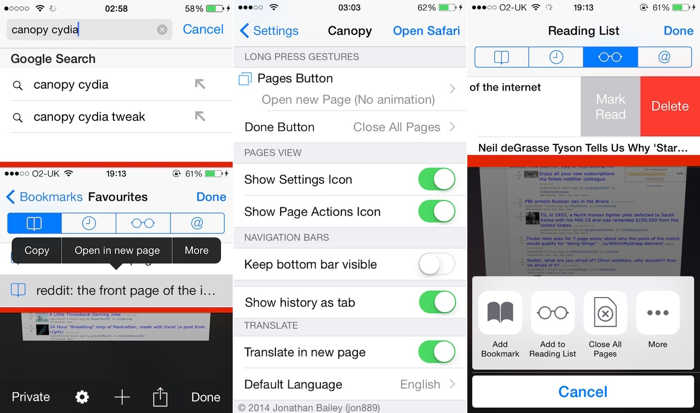Toldo para iOS 8 es una pellizcar disponible desde anoche en Cydia, y con su ayuda podemos mejorar la funcionalidad del navegador. Safari para iOS 8. Como podéis ver en la descripción realizada por el desarrollador, el tweak tiene a nuestra disposición varias decenas de opciones, algunas de ellas tomadas prestadas de la tableta iPad de la compañía americana.
Más específicamente, Toldo para iOS 8 nos permite: reabrir pestañas cerradas, copiar enlaces rápidamente, compartir información rápidamente en redes sociales, traducir cualquier página del menú del navegador, acceder rápidamente al menú de configuración de Safari, abrir rápidamente una nueva página, acceder más fácilmente a la Lista de Lectura y agregar nuevas páginas y muchas, muchas otras.
Toldo para iOS 8 está disponible al precio de $2 en el repositorio BigBoss al Cydia.
- Pegar y Pegar y listo en línea en la barra de direcciones/búsqueda
- Inserte sugerencias de búsqueda y dirección en sus respectivos campos de texto sin
- Ir/Buscar (como en Chrome)
- Opción para evitar que la barra de navegación se oculte al desplazarse
- Mantenga presionado Marcadores, elementos del historial y elementos de la lista de lectura para
- Copia la dirección
- Agréguelos directamente a la Lista de lectura o Marcadores
- Compártelos en Facebook, Twitter, correo electrónico, iMessage/SMS
- Traduce cualquier página desde el menú acción/compartir
- Abrir en Chrome agregado al menú acción/compartir
- Agregue todas las páginas abiertas a la Lista de lectura o a la carpeta Marcadores y cierre todas las páginas abiertas
- Abra la configuración de Safari presionando el ícono de ajustes en la Vista de páginas
- Abra la configuración de Canopy presionando prolongadamente el ícono de ajustes en la Vista de página
- Abra Safari desde la configuración de Safari y la configuración de Canopy
- Mantenga presionado el botón Ver páginas para abrir una nueva página
- Mantenga presionado el botón Marcadores para agregar la página actual a los marcadores o a la lista de lectura (opción en la configuración)
- Deslice los elementos de la lista de lectura para revelar el botón para marcar como leído o no leído
- Cambiar la configuración del clip web de la pantalla de inicio (pantalla completa)